笔记本声音如何通过hdmi输出
更新时间:2023-12-18 18:08:00作者:jiang
现笔记本电脑成为了我们生活中必不可少的工具之一,有时候我们可能会遇到一些问题,比如如何通过HDMI输出笔记本的声音。在这篇文章中我们将详细介绍HDMI声音输出的设置步骤,帮助大家解决这一问题。无论是为了享受更好的音质效果,还是为了将笔记本与电视或音响连接,这些步骤都将为您提供有用的指导。让我们一起来探索吧!
具体步骤:
1.点击开始——控制面板——选择硬件和声音——找到声音选项——管理音频设备。打开音频设备界面。
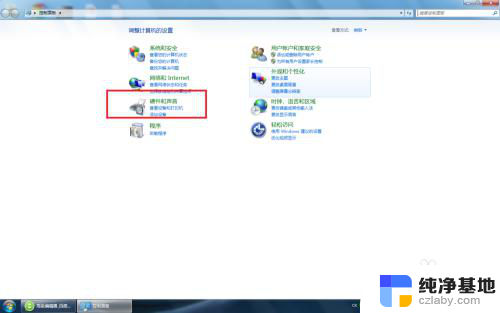
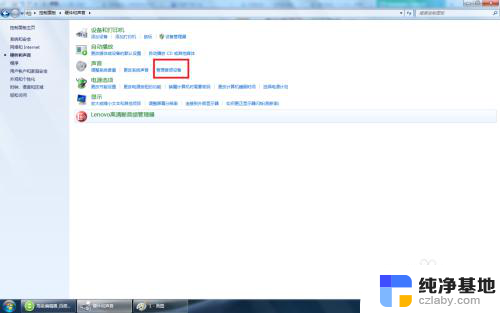
2.在音频设备管理界面——选择播放——选择带有HDMI标识的播放设备为默认设备。这样就能正常把电脑声音通过HDMI输出到音响了。
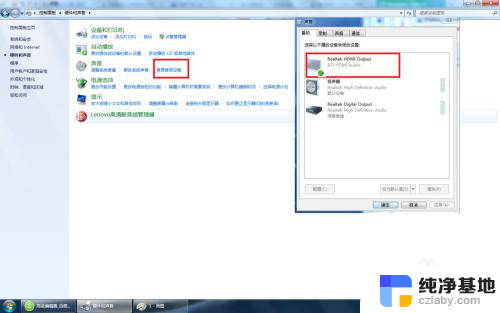
3.一定要把HDMI线把电脑和音响连接起来,如果音响没有HDMI接口。要找 一个HDMI接线转换器。

以上就是关于如何通过HDMI输出笔记本电脑声音的全部内容,如果你遇到类似的问题,可以按照这个方法来解决。
- 上一篇: 电脑任务栏怎样显示星期几
- 下一篇: 电脑照片导入华为手机
笔记本声音如何通过hdmi输出相关教程
-
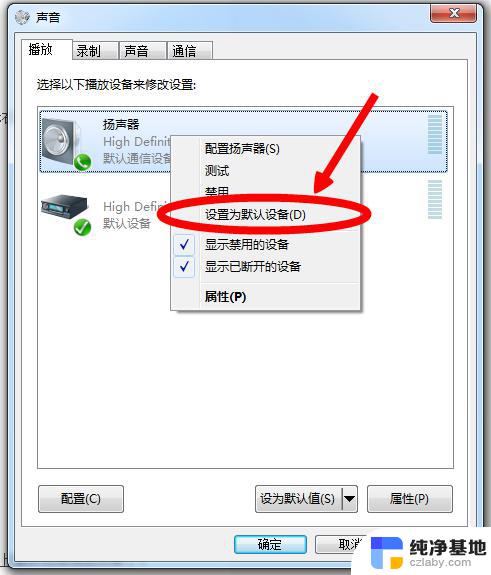 笔记本电脑连接hdmi后没声音
笔记本电脑连接hdmi后没声音2024-09-14
-
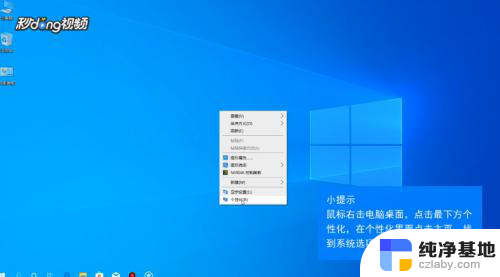 笔记本电脑怎么把声音调出来
笔记本电脑怎么把声音调出来2024-01-24
-
 为什么hdmi显示器输出音频没声音
为什么hdmi显示器输出音频没声音2024-03-02
-
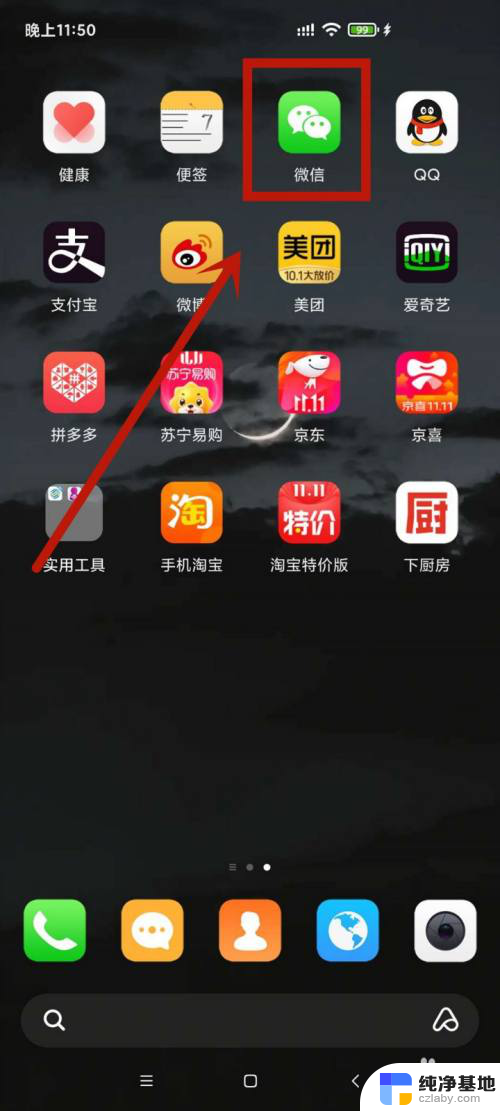 通过微信如何查找对方位置
通过微信如何查找对方位置2024-06-06
电脑教程推荐